В предыдущем посте мы разобрали как сделать загрузочную флешку с помощью UltraIso. Сейчас поговорим о том, как сделать мультизагрузочную флешку. Еслуи вам нужны причины перехода на мультифлешку, то вот они
- многие дистрибутивы имеют вес менее 1GB (Kaspersky Rescue Disk 10, например, весит всего 329 MB) и нерационально для такого дистрибутива отдавать целую флешку
- дистрибутивов для работы может понадобиться очень много и гораздо удобнее все их разместить на одной флешке.
Итак, решено. Будем делать мультизагрузочную флешку.
Задача будет следующая:
- установить несколько дистрибутивов Linux (BackTrack, Ubuntu, Knoppix), Windows и несколько Live CD антивирусов
- нужна возможность добавить нужный дистрибутив
- добавить portable софт
Из всего многообразия утилит для создания мультизагрузочных флешек мои задачи способна решить только YUMI (Your Universal Multiboot Installer). Качаем с официального сайта. Установка не требуется, достаточно только принять условия пользовательского соглашения.
Выбираем флешку, на которую будем записывать образы дисков (если будете устанавливать дистрибутивы Linux — флешка должна быть отформатирована под FAT 32). Выбираем OS для установки. Прога предлагает внушительный список различных ОС для установки. Но для нас лучше установить свой образ с компьютера. Выбираем пункт меню «Try an Unlisted ISO» (попробовать ISO, которого нет в списке) и выбираем нужный файл ISO.
Warning: название файла ISO должно быть без пробелов.
И жмем «Creat». Вуаля процесс заливки дистрибутива запущен.
Когда все готово жмем «Next» и если необходимо добавить еще дистрибутив — жмем «Да» при ответе на вопрос «Would you like to add more «ISOs/Distros Now on F:»? (хотите ли вы еще добавить ISO/дистрибутив на F: ).
Теперь можно проверить работоспособность нашей флешки. Для этого перезагружаем ПК и загружаемся с флешки. Если все ОК — можно смело заливать еще дистрибутивы.
Добавлять новые ISOшки и дистрибутивы легко — достаточно просто запустить прогу и повторить предыдущие действия.
Все файлы хранятся в паке multiboot. Для каждого дистрибутива создается своя папка. Это очень удобно. Чтобы удалить ненужный дистрибутив — достаточно удалить соответствующую папку.
В корневом каталоге флешки можно сделать папку для портированных приложений.
Теперь наша флешка превратится в настоящий загрузочный комбайн.
Да прибудет с вами сила.

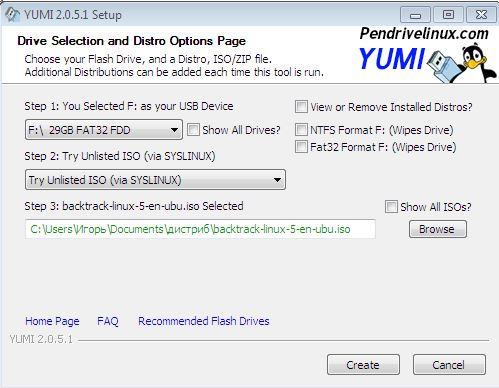
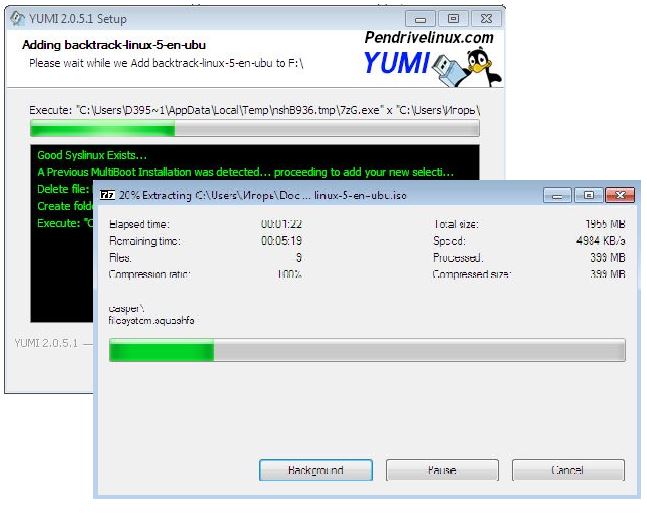
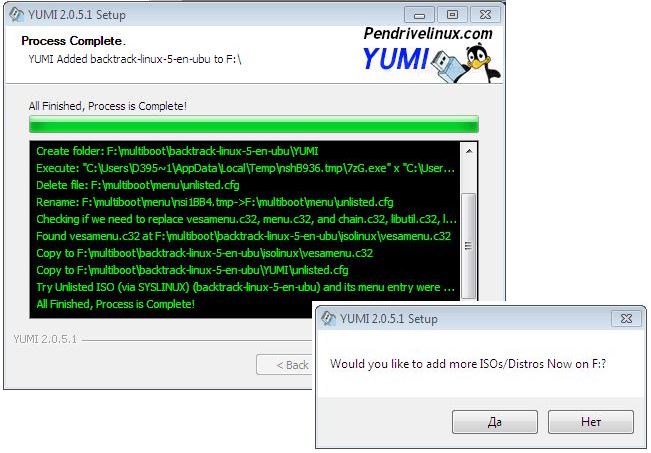
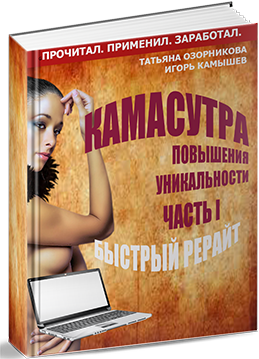
Добавить комментарий